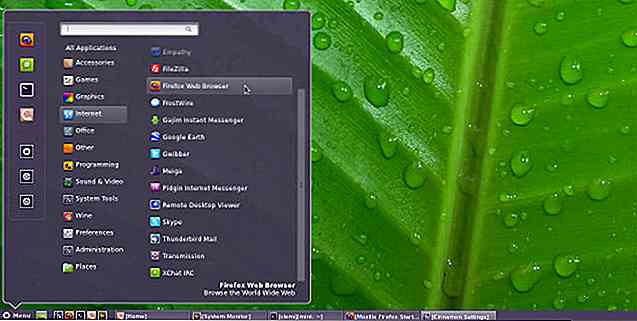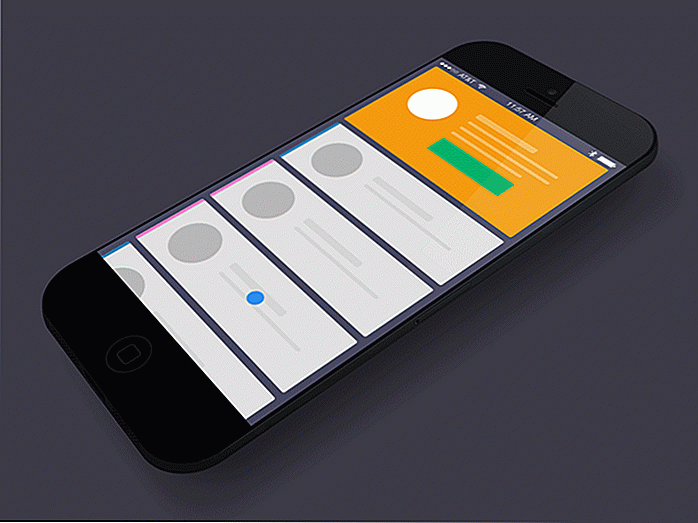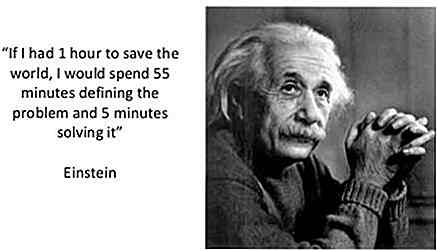it.hideout-lastation.com
it.hideout-lastation.com
10 motivi per cui dovresti passare al browser Opera in questo momento
Opera è uno dei browser più sottovalutati . Anche se di solito compare nelle liste dei browser più popolari, solo una frazione degli utenti totali lo usa (W3schools riporta la cifra intorno all'1% per il 2016). Ancora i numeri si sommano a circa 60 milioni di utenti sul desktop e il doppio a quelli su Opera Mini per Android.
Nonostante i suoi numeri di utilizzo più bassi, molte delle fantastiche funzioni che utilizzi nel tuo browser non Opera preferito sono introdotte da Opera o sono diventate mainstream . La composizione rapida, la finestra privata / di navigazione in incognito, il blocco popup, la navigazione a schede, la possibilità di disattivare le immagini e le sessioni del browser sono alcune delle funzionalità originate da Opera.
Ho usato estesamente sia Firefox che Chrome e sono passato a Opera quasi un anno fa e non ho mai guardato indietro. Ho trovato molti buoni motivi per abbandonare altri browser in favore di Opera, e in questo post li condividerò tutti con te.
1. Non è un maiale da risorsa
Questo è sicuramente un breaker / maker se ti stanchi di browser come Chrome e Firefox che rallentano il tuo PC. Opera è un browser orientato alle risorse che si concentra sull'utilizzo di meno risorse del PC e di Internet. Molte delle sue funzionalità sono fatte per ridurre l'utilizzo delle risorse (più su di esse in seguito). Di conseguenza, si verificano meno intoppi e interruzioni quando su Opera.
2. Ha un blocco annunci incorporato
Opera ha un blocco annunci incorporato che elimina la necessità di utilizzare un blocco annunci di terze parti. Opera afferma che il blocco degli annunci può bloccare tutti i tipi di annunci e accelerare il tempo di caricamento dei siti Web fino al 90%.
Il blocco annunci di Opera è integrato e blocca gli annunci a livello di motore Web . Quindi è più leggero sulle risorse e offre un tempo di caricamento della pagina più veloce .
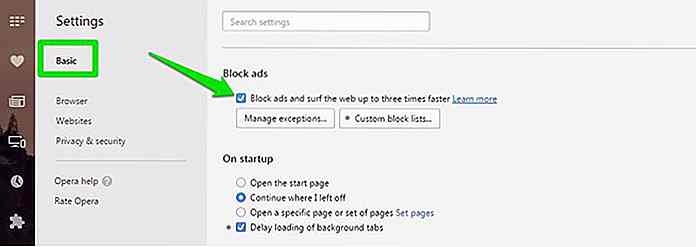 Opera ha testato il blocco degli annunci su Chrome con la popolare estensione Adblock Plus. Con test su 66 siti Web diversi, il blocco pubblicità di Opera è stato del 45% più veloce rispetto a Chrome con Adblock Plus installato.
Opera ha testato il blocco degli annunci su Chrome con la popolare estensione Adblock Plus. Con test su 66 siti Web diversi, il blocco pubblicità di Opera è stato del 45% più veloce rispetto a Chrome con Adblock Plus installato.Per abilitare il blocco pubblicità in Opera, vai su Impostazioni dal menu principale di Opera e abilitalo nella sezione "Base" .
3. Modalità "Battery Saver" di Opera
Opera ha recentemente aggiunto una funzione di risparmio della batteria che può estendere la durata della batteria del laptop fino al 50%. Quando il laptop è scollegato o quando si abilita la funzione manualmente, Opera modificherà le impostazioni per diventare leggero sulla batteria senza sacrificare le prestazioni.
Alcune modifiche includono, mettendo in pausa i plugin non utilizzati, sospendendo le animazioni dei temi, riducendo l'attività delle schede di sfondo e riducendo le interazioni con la CPU modificando la pianificazione JavaScript.
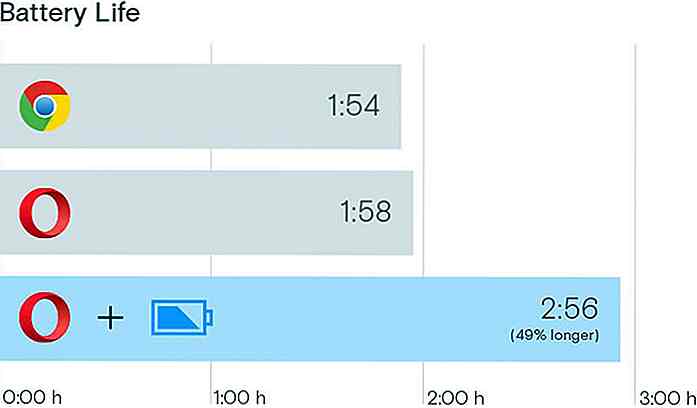 Opera ha confrontato il risparmio di batteria con Chrome e ha riscontrato un aumento della durata della batteria del 50% .
Opera ha confrontato il risparmio di batteria con Chrome e ha riscontrato un aumento della durata della batteria del 50% .4. Ha una VPN integrata
Opera ha una VPN gratuita integrata senza limitazioni che è possibile iniziare a utilizzare con un clic di un pulsante.
Per abilitare Opera VPN, vai su Impostazioni e vai alla sezione " Privacy e sicurezza ". Qui, seleziona "Abilita VPN" per abilitarlo.
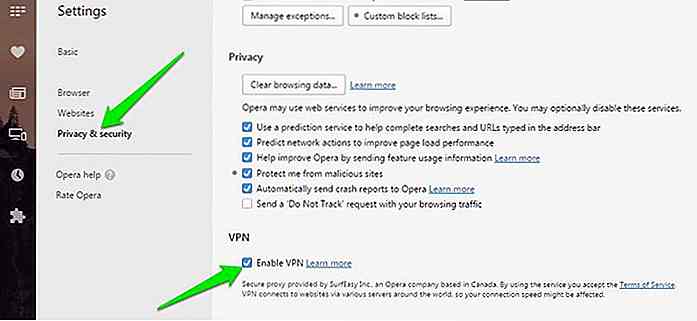 Questo aggiungerà un pulsante "VPN" all'inizio della barra degli indirizzi che puoi cliccare per attivare / disattivare la VPN. Puoi scegliere tra cinque sedi virtuali: Stati Uniti, Germania, Canada, Singapore e Paesi Bassi. La VPN funziona alla grande e non mostra alcuna pubblicità o velocità di navigazione accelerata.
Questo aggiungerà un pulsante "VPN" all'inizio della barra degli indirizzi che puoi cliccare per attivare / disattivare la VPN. Puoi scegliere tra cinque sedi virtuali: Stati Uniti, Germania, Canada, Singapore e Paesi Bassi. La VPN funziona alla grande e non mostra alcuna pubblicità o velocità di navigazione accelerata.5. Puoi utilizzare le estensioni di Chrome in Opera
Opera ha scelte limitate quando si tratta di estensioni. Fortunatamente, Chrome e Opera sono basati sulla stessa piattaforma (chromium) e, come tale, Opera può eseguire facilmente la maggior parte delle estensioni di Chrome. Tutto ciò che serve è l'estensione per il download di Chrome per Opera.
Una volta installata questa estensione in Opera, vedrai che il pulsante " Aggiungi a Chrome " nello store di Chrome è stato sostituito con " Aggiungi a Opera "
Basta fare clic su di esso per installare le tue estensioni Chrome preferite in Opera . Sto usando molte delle mie estensioni preferite di Chrome come Avast Safe Price, The Great Suspender, Lazarus e Note Board in Opera senza problemi.
6. Opera Turbo
Opera ha un sistema di compressione dei dati integrato chiamato Opera Turbo che utilizza i server di Opera per comprimere i dati . Quando Opera Turbo è abilitato, verranno scaricati meno dati che porteranno a un minore utilizzo di dati da Internet (buono se si dispone di dati limitati). Inoltre, aumenterà anche la velocità di caricamento delle pagine.
Tuttavia, tieni presente che la compressione funziona solo su siti Web non crittografati (http) . Opera non può intercettare i dati da siti Web crittografati (https). Puoi abilitare Opera Turbo dal menu principale di Opera nell'angolo in alto a sinistra .
7. Selezione rapida
Il famoso Speed Dial di Opera sostituisce la tua home page con la funzione di chiamata rapida ai siti Web di accesso frequente . Puoi semplicemente aggiungere ai segnalibri siti Web e pagine di cui hai bisogno per accedere spesso alla composizione veloce, e sarai in grado di accedervi rapidamente dalla home page .
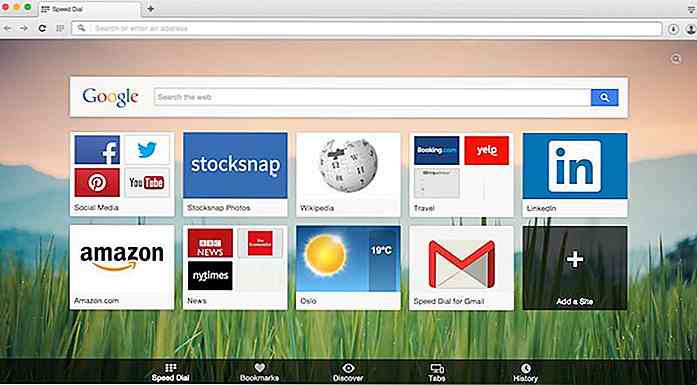 La composizione rapida rende la home page davvero interessante e il tuo motore di ricerca predefinito è in alto per consentirti di effettuare ricerche rapidamente sul Web.
La composizione rapida rende la home page davvero interessante e il tuo motore di ricerca predefinito è in alto per consentirti di effettuare ricerche rapidamente sul Web.8. Opera News Digest
Opera offre un riassunto di notizie curato in base al tuo interesse dall'elenco dei siti Web di notizie selezionato. Fare clic sul menu principale di Opera e selezionare "Notizie" da esso
Qui puoi dire a Opera quale lingua e paese offrire notizie curate (è possibile selezionare più opzioni).
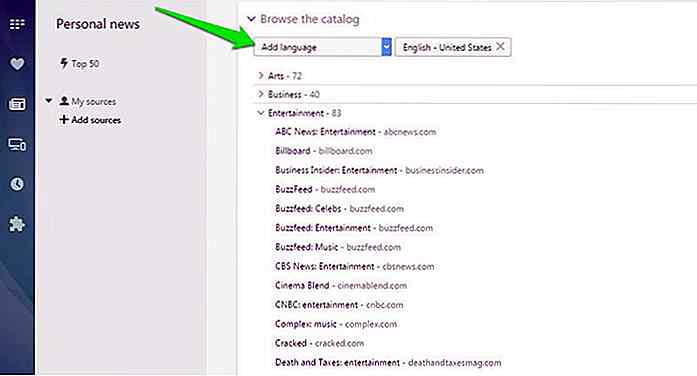 Successivamente, specifica le categorie a cui sei interessato, tra cui arte, economia, intrattenimento, cibo, sport, scienza, viaggi, tecnologia e molto altro.
Successivamente, specifica le categorie a cui sei interessato, tra cui arte, economia, intrattenimento, cibo, sport, scienza, viaggi, tecnologia e molto altro.Opera creerà quindi un riassunto delle notizie con gli ultimi articoli delle categorie selezionate. Questo sommario di notizie si aggiorna frequentemente man mano che le fonti vengono aggiornate.
9. Video pop-out
Su YouTube e altri siti web di condivisione di video, il video è visibile solo fino a quando rimani nella sua sezione. Se passerai ai commenti o ai video consigliati, la riproduzione del video verrà lasciata indietro. Tuttavia, questo non accadrà con Opera.
Opera aggiunge un minuscolo pulsante video a comparsa nella parte superiore dei video. Fare clic su di esso per far uscire un'altra istanza del video.
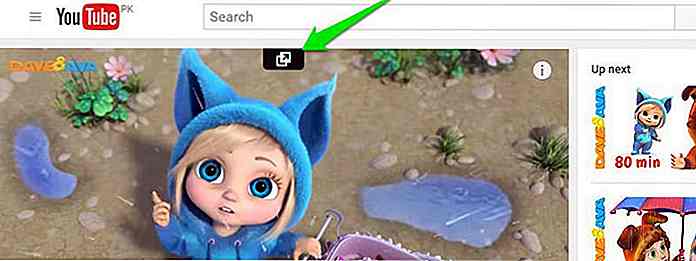 Ora puoi scorrere la pagina verso il basso e quell'istanza del video sarà visibile a te tutte le volte. Meglio ancora, anche se lasci il sito web, il video pop-out sarà ancora visibile .
Ora puoi scorrere la pagina verso il basso e quell'istanza del video sarà visibile a te tutte le volte. Meglio ancora, anche se lasci il sito web, il video pop-out sarà ancora visibile .Questo è perfetto se devi seguire le istruzioni per la risoluzione dei problemi o le esercitazioni su un'altra scheda e vuoi tenere il video sempre in vista.
10. Personalizza le scorciatoie da tastiera
Se sei un fanatico di scorciatoie da tastiera ma non ti piacciono le scorciatoie da tastiera predefinite offerte dal tuo browser, allora sarai felice di sapere che Opera ti permette di associare le tue scorciatoie da tastiera
In Opera Settings, vai alla sezione " Browser " e scorri verso il basso fino all'opzione " Shortcuts ". Ora fai clic sul pulsante " Configura scorciatoie " e vedrai un elenco completo delle scorciatoie da tastiera supportate.
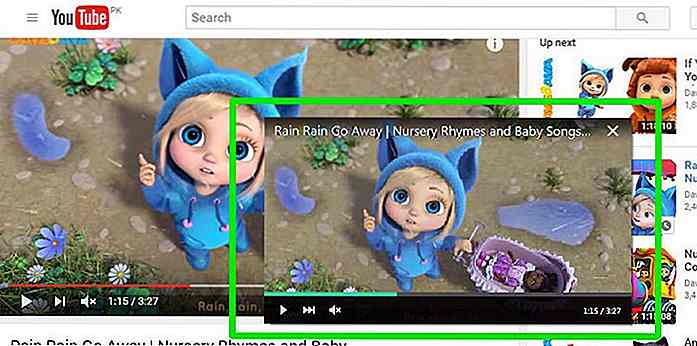 Qui puoi fare clic su ciascun collegamento per sostituirlo con un altro o aggiungere più scorciatoie per la stessa funzione. Puoi anche specificare scorciatoie per le estensioni e le loro funzioni.
Qui puoi fare clic su ciascun collegamento per sostituirlo con un altro o aggiungere più scorciatoie per la stessa funzione. Puoi anche specificare scorciatoie per le estensioni e le loro funzioni.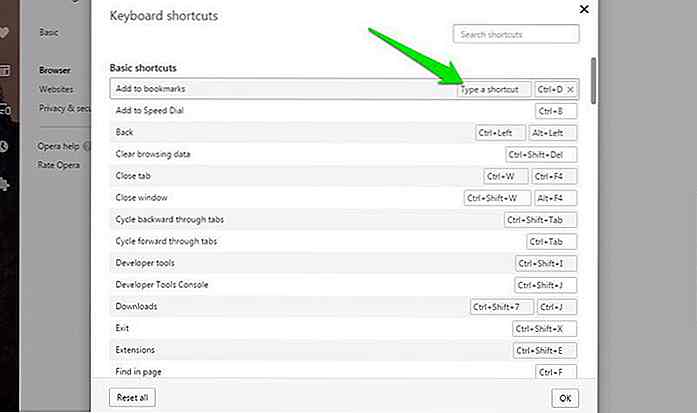 Conclusione
Conclusione Inoltre, Opera supporta tutte le altre importanti funzionalità essenziali per la navigazione, tra cui la sincronizzazione dei dati su diversi dispositivi, il gestore di password, il gestore di segnalibri, il controllo del contenuto del plug-in, i pop-up dei blocchi, il controllo della posizione e dei cookie, la possibilità di personalizzare l'interfaccia e praticamente tutto ciò che la maggior parte degli altri browser può offrire.
Dovrei anche menzionare che il caricamento della pagina Opera e le velocità di navigazione sono testa a testa con Chrome, Firefox e Microsoft Edge. Fateci sapere nei commenti se state pensando di passare a Opera o no.

40 cose che non ti aspetti di trovare nei distributori automatici
La persona che ha pensato al distributore è un genio per 2 semplici motivi: non è necessario assumere personale per gestire un distributore automatico come se fosse un negozio, e questo tiene le cose in magazzino e disponibili per le masse, 24 ore su 24, 7 giorni su 7 . Mentre la maggior parte dei distributori automatici sono abituati a erogare caffè, bibite, cibi confezionati e snack, oggi possiamo trovare molte più varietà offerte .Che
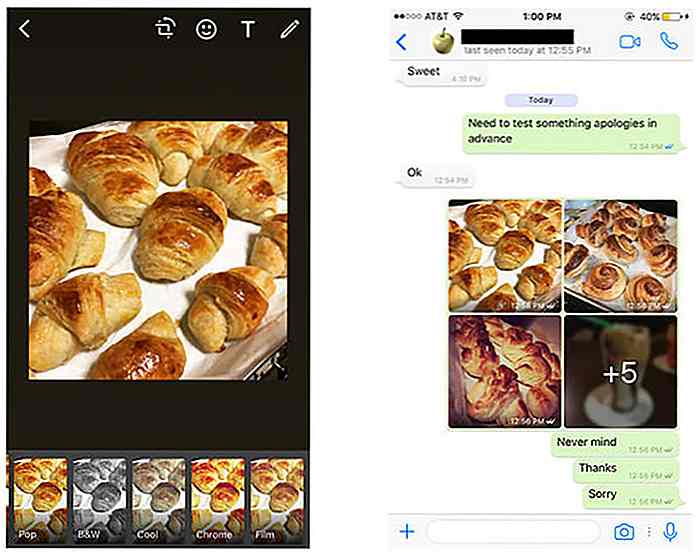
WhatsApp lancia 3 nuove funzionalità: album, filtri e scorciatoie per le risposte
Se sei un utente iOS di WhatsApp, ti consigliamo di controllare l'app per un nuovo aggiornamento poiché l'applicazione di chat ha ricevuto tre nuove funzionalità e due di queste sono centrate attorno alle foto . Nuovi filtri La prima novità che arriverà su WhatsApp è "filtri", qualcosa che era sorprendentemente assente dall'app fino a questo punto. Com